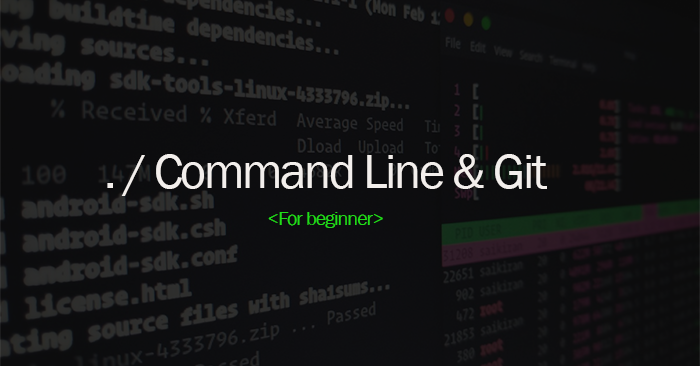အားလုံးပဲ မင်္ဂလာပါခင်ဗျ။
ကျွန်တော်ကတော့ Spiceworks Myanmar မှ ညီညီဇော်ဖြစ်ပါတယ်။ ဒီတစ်ပတ်မှာတော့ Command line ကို အသုံးပြုပြီး Git ပေါ် Project သိမ်းဆည်းပုံတွေကို ကျွန်တော်လေ့လာမိသလောက် sharing လုပ်ပေးသွားပါမယ်ခင်ဗျာ။
What is a CLI?
ကွန်ပျူတာ system ကို အသုံးပြုသူတို့ကြားမှာ ထိတွေ့ဆက်ဆံနိုင်တဲ့ အရာလည်းဖြစ်သလို Operating system function တစ်ခုလုံး၏ လုပ်ဆောင်ချက်တွေကို manage လုပ်ဖို့အတွက် စာသွင်းရိုက်မူကို လက်ခံနိုင်တဲ့ command line program တစ်ခုဖြစ်ပါတယ်။ Window Os, Programming, Database, Package အစရှိတဲ့အရာတွေမှာ ဩဇာလွှမ်းမိုးမှုရှိပါတယ်။ နှစ်တွေကြာလာတာနဲ့အမျှ ပြောင်းလဲလာတဲ့ ကွန်ပျူတာစနစ်တွေ တုန့်ပြန်တဲ့နည်းလမ်းတွေ အမျိုးမျိုးရှိပါတယ်။ ထိုအရာတွေကတော့
Command line interface ( CLI )
Graphical user interface ( GUl )
Menu driven interface ( MDI )
Form based interface ( FBI )
Natural language interface ( NLI ) တို့ဖြစ်ပါတယ်။
Git ကို အသုံးပြုမှာဖြစ်တဲ့အတွက် မိမိရဲ့စက်ထဲမှာ Git ရှိ၊ မရှိကို အောက်ပါ ပြထားတဲ့ ပုံအတိုင်း windows command prompt စစ်ကြည့်ရပါမယ်။
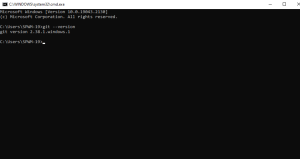
တကယ်လို့ မိမိစက်ထဲ git –version ကို ရိုက်ထည့်လိုက်လို့ git version က မပေါ်လာလျှင် အောက်ပါ link ထဲကနေ တိုက်ရိုက် download လုပ်နိုင်ပါတယ်။ https://git-scm.com/
Git download လုပ်ပြီးသွားပြီဆိုပါက အခြေခံကျတဲ့ command line တွေကို အသုံးပြုကြည့်ကြပါမယ်။
၁။ mkdir < foldername >
make directory, folder အသစ်ဆောက်တာ ဖြစ်ပါတယ်။
၂။ cd < foldername >
change directory မိမိသွားလိုတဲ့ folder ကိုဝင်ရောက်တာ ဖြစ်ပါတယ်။
၃။ cd ..
မိမိရောက်ရှိနေတဲ့ folder ထဲမှ ထွက်လိုတဲ့အခါ အသုံးပြုပါတယ်။
၄။ touch < filename >
file တွေ အသစ်ဆောက်တဲ့အခါ အသုံးပြုပါတယ်။
၅။ cp < file name > (or) < folder name >
file တွေကို copy လုပ်လိုတဲ့အခါ အသုံးပြုပါတယ်။
၆။ rm < file name > (or) < folder name >
file တွေကို remove လုပ်လိုတဲ့အခါ အသုံးပြုပါတယ်။
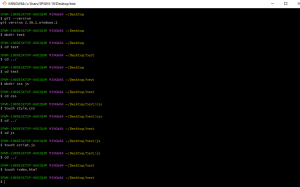
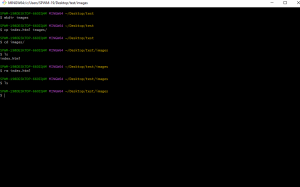
ပြီးရင် ကျွန်တော်တို့ nano ဆိုတဲ့ Text editor software လေးနဲ့ စာအနည်းငယ် ရေးပြပါမယ်ခင်ဗျ။ မိမိရဲ့ command prompt မှာ nano <filename> လို့ ရိုက်ထည့်ပြီး အောက်ပါပြထားတဲ့ ပုံအတိုင်း coding ရေးသားနိုင်ပါတယ်။
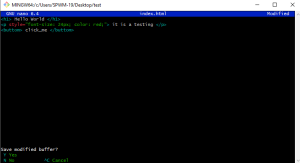
ပြီးရင် ခုရေးထားတဲ့ project ကို Git ပေါ်တင်ပြပါမယ်ခင်ဗျ။
Git ပေါ်တင်ဖို့အတွက် Github အကောင့်ရှိဖို့ လိုအပ်ပါတယ်။ Github အကောင့်ပေါ်မှာ repositories တည်ဆောက်ရပါမယ်။ repositories တည်ဆောက်ပြီးပြီဆိုပါက အောက်မှာပေးထားတဲ့ command တွေကို အသုံးပြုပြီးတင်ပေးရပါမယ်။ Github နဲ့ ပတ်သက်တဲ့ အကြောင်းအရာတွေကိုလည်း အောက်ပါ link ကနေ ဝင်ရောက်ဖတ်ရှုနိုင်ပါတယ်။ https://spiceworksmyanmar.com/blog/what-is-github/
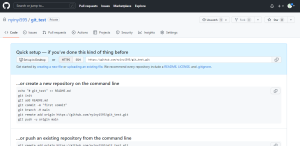
၁။ git init
ယခု folder ကို git နဲ့ တွဲပြီးအသုံးပြုမယ်လို့ ကြေညာတာဖြစ်ပါတယ်။
၂။ git remote add origin http://————-
ဘယ် repositories နဲ့ ချိတ်မလဲ ချိတ်ချင်တဲ့ repo ရဲ့ link ကို ယူရပါမယ်။
၃။ git add file name/ add.
(အကုန်လုံးတင်မလား? file တွေရွေးချယ်ပြီးတင်မလားဆိုတာ ရွေးရတာဖြစ်ပါတယ်)
အကုန်လုံးတင်မယ် ဆိုပါက add. ဆိုပြီး (သို့မဟုတ်) ရွေးချယ်ပြီးတင်မယ်ဆိုပါက ရွေးလိုတဲ့ file name. ဆိုပြီး တင်ရပါမယ်။
၄။ git commit –m “reason txt”
ဆိုတာက အကြောင်းပြချက် တစ်ခုခု ရေးထည့်ရတာ ဖြစ်ပါတယ်။
၅။ git push –u origin master
ဆိုပြီး push တင်လိုက်ပြီဆိုပါက မိမိ project ကို git ပေါ်တင်ပြီးပြီ ဖြစ်ပါတယ်။
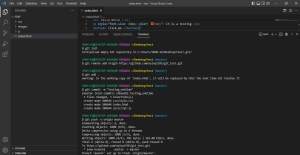
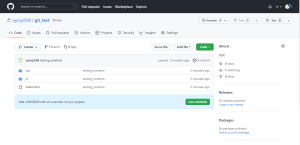
အဆုံးထိ ဝင်ရောက်ဖတ်ရှုပေးတဲ့အတွက် ကျေးဇူးတင်ပါတယ်ခင်ဗျ။ နောက် blog တစ်ခုမှာ ပြန်တွေ့ကြပါမယ်ဗျာ။